İyi hazırlanmış bir animasyonlu giriş, logo veya grafik, videoya harika bir katkı sağlayabilir ve onu izleyicilerinizin daha ilgi çekici hale getirebilir. Buradaki anahtar kelime iyi kullanılmış. Dağınık veya kötü yapılmış bir animasyonlu grafik, hedef kitleniz üzerinde yardımdan çok engel olacak, dikkat dağıtıcı bir etkiye sahip olacaktır.
Adobe Premiere Pro CC, grafikleri canlandırmak için mükemmel bir seçenektir. Her ne kadar ilk başta programın bazı ayrıntılarını öğrenmeniz gerekse de, bir kez alıştığınızda tam olarak istediğiniz gibi görünen animasyonlu bir grafik oluşturabilirsiniz. Bu eğitimde, herhangi bir video projesini geliştirmek için kullanabileceğiniz bir grafik üzerinde bazı temel animasyonların nasıl oluşturulacağı gösterilecektir.
Hareketli Grafikler için Projenizi Ayarlama
Yeni bir proje açtıktan sonra bir dizi oluşturup dizi ayarlarınızı yapmak isteyeceksiniz. Bu makale boyunca örnek bir grafik kullanacağız ancak herhangi bir düzenleme yazılımında olduğu gibi Premiere'de de bir şeyler yapmanın birçok yolu olduğunu unutmayın. Bu nedenle, bu adımlardan herhangi birini denemekten çekinmeyin.
Sıranızı şu şekilde ayarlayabilirsiniz:
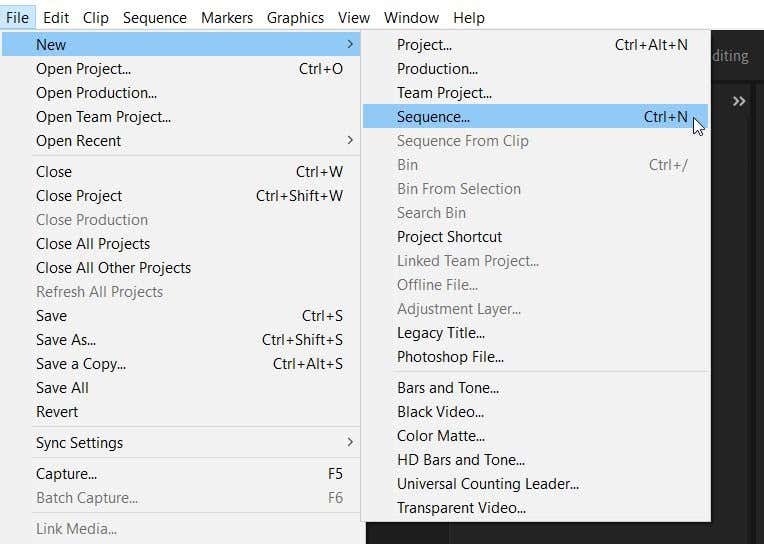
2. Sıralama ön ayarlarının seçilmesi genellikle film çekmek için kullandığınız kameranın türüne bağlıdır, ancak grafik oluşturduğumuz için DV – NTSC altında yalnızca Standart 48kHz seçeneğini seçeceğiz. .
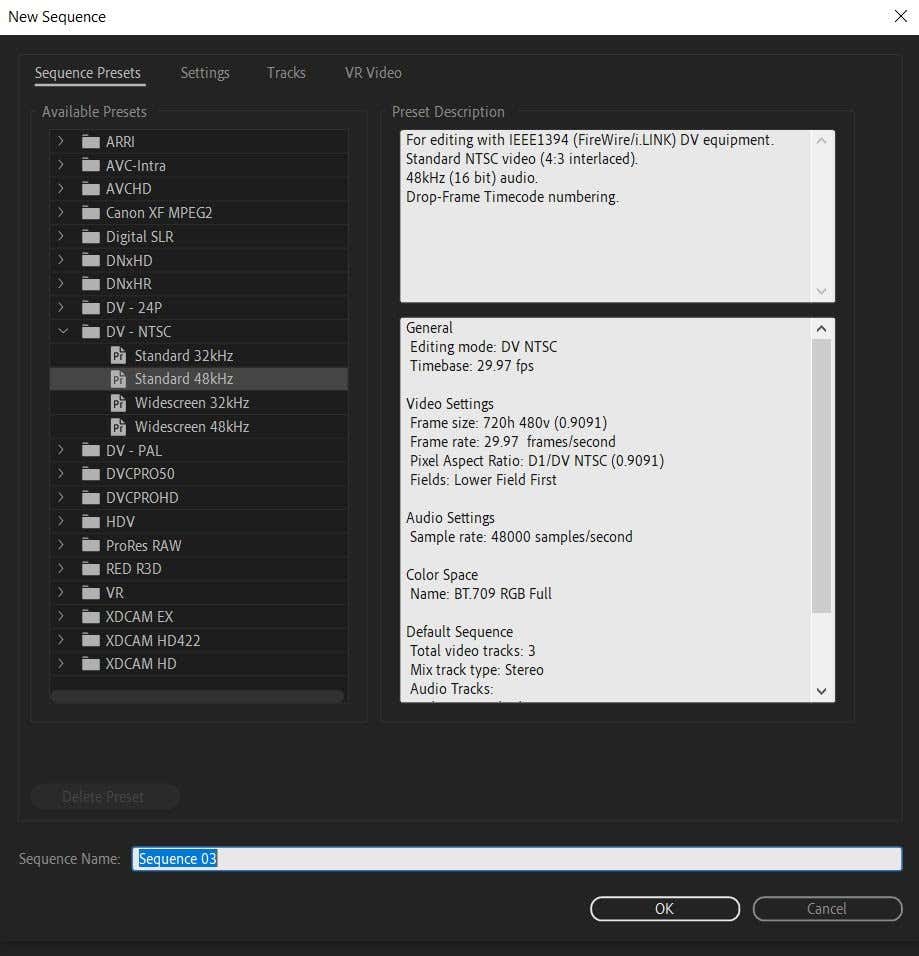
3. Sıralama ayarlarınızı seçtikten sonra sıranıza bir ad verin ve Tamam 'ı seçin. Yeni sıra, zaman çizelgenizde ve Proje panelinizde görünecektir.
Şimdi grafiğiniz için kullanacağınız öğeleri eklemek isteyeceksiniz. Bu sizin logonuz olabilir veya üst kısımdaki Grafikler 'in altındaki Temel Grafikler panelinden Bazı metin 'i ekleyebilirsiniz. Temel Grafikler panelindeki metinler önceden canlandırılmıştır ancak bunları yazı tipleri, renkler ve animasyonlarla dilediğiniz gibi değiştirebilirsiniz.
Öncelikle, logo gibi kendi orijinal grafiğinize nasıl ekleyeceğinizi inceleyeceğiz.
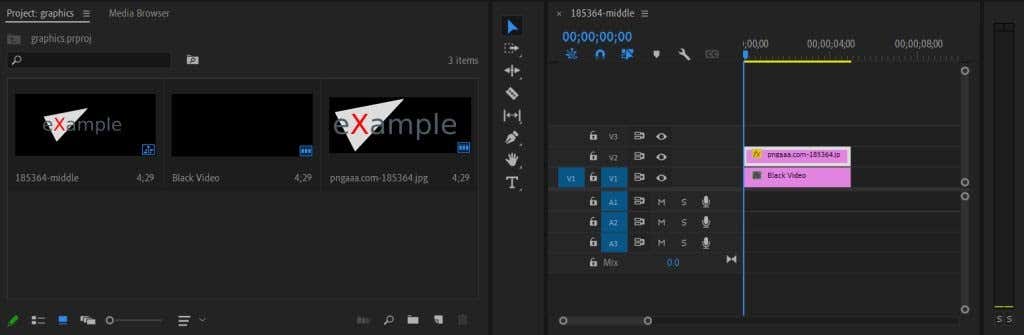
2. Şimdi grafiği/logoyu zaman çizelgenize sürükleyin. Grafik çok büyük veya çok küçükse bunu Efekt Kontrolleri panelinde düzeltebiliriz. Zaman çizelgenizde grafiğin klibini seçin ve Efekt Kontrolleri'nde Ölçek seçeneğini bulun. Grafiği videoya istediğiniz gibi sığdırmak için bu değeri artırın veya azaltın.
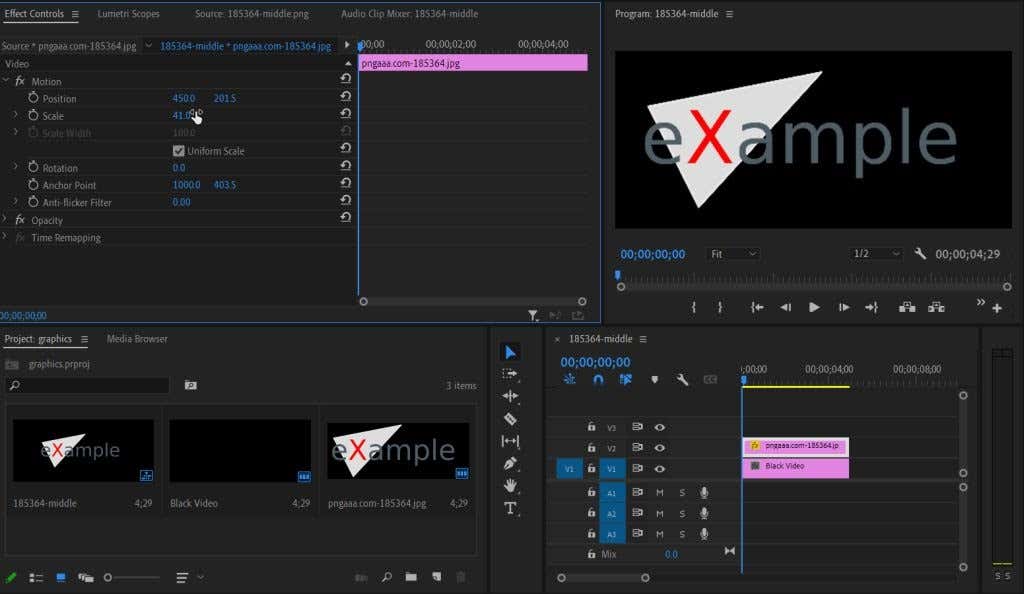
Temel Grafik metin animasyonlarının nasıl ekleneceği aşağıda açıklanmıştır:
1. Essential Graphics >Gözat 'a gidin ve kullanmak istediğiniz animasyonlu metni bulun.
2. Onu seçin ve zaman çizelgenize sürükleyin. Kendi metninizi eklemek için örnek metne tıklayabilirsiniz.
3. Aşağıdaki ana kare yöntemlerini kullanarak animasyonları düzenlemek için Efekt Kontrollerini kullanabilirsiniz.
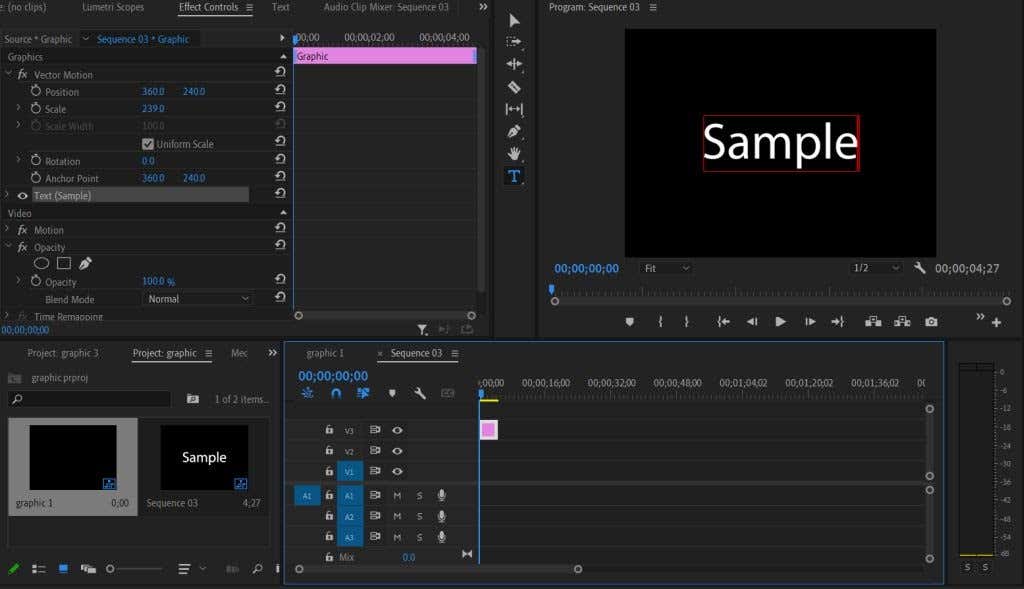
Grafiğinizi Canlandırın ve Özelleştirin
Bir grafiği canlandırmanın birkaç farklı yolu vardır. Öncelikle efektler elde etmek için ön ayarları projenize ekleyerek indirebilirsiniz. Veya grafikleri kendiniz canlandırmak için Efekt Kontrollerini kullanabilirsiniz. Bu bölümde her iki yöntem de ele alınacaktır.
Projenize bir ön ayar eklemek için:
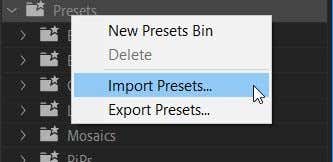
3. İçe aktardıktan sonra, kullanmak istediğiniz hazır ayarı Efektler panelinde bulun ve grafik klibinize sürükleyin.
4. Efekt Kontrolleri ayarlarında, ön ayarınızın belirli efektlerini düzenleyebileceksiniz. İstediğiniz sonucu elde etmek için her efektin değerini değiştirerek bunu yapabilirsiniz.
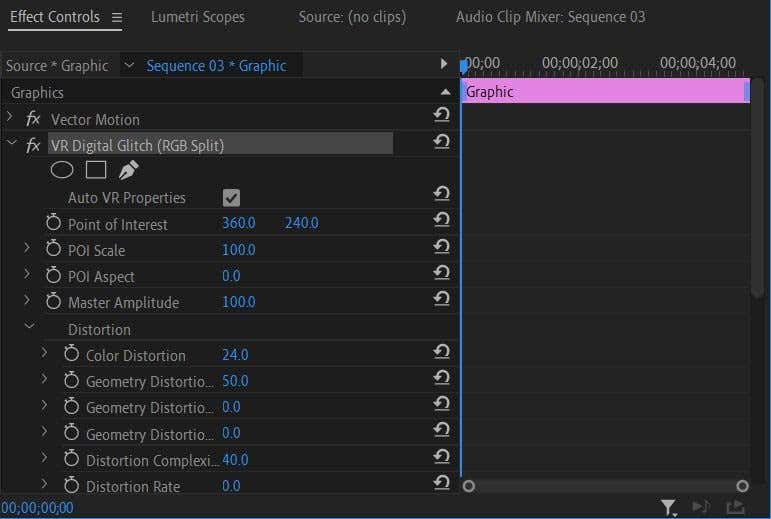
Şimdi belki kendiniz bir animasyon efekti oluşturmak isteyebilirsiniz. Bu doğrudan Efekt Kontrollerinden yapılabilir. Bu grafikle basit bir boyut büyütme animasyonu yapacağız.
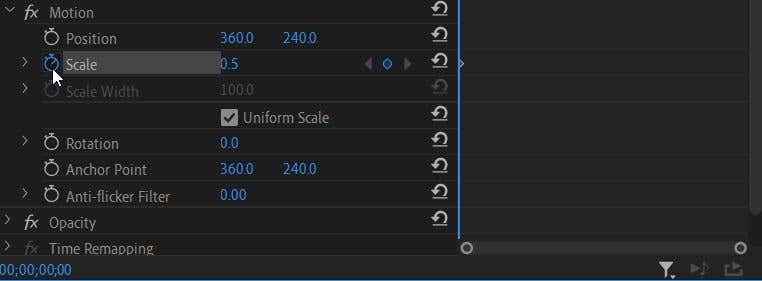
3. Şimdi videoda efektin değiştirilmesini istediğiniz bir noktaya gidin. Zamanla grafiğin boyutunu büyütmek istediğimiz için timeline imlecini animasyonun bitmesini istediğimiz yere taşıyıp Scale değerini olmasını istediğimiz en büyük boyuta ayarlayacağız. Otomatik olarak yeni bir animasyon karesi ayarlanacak.
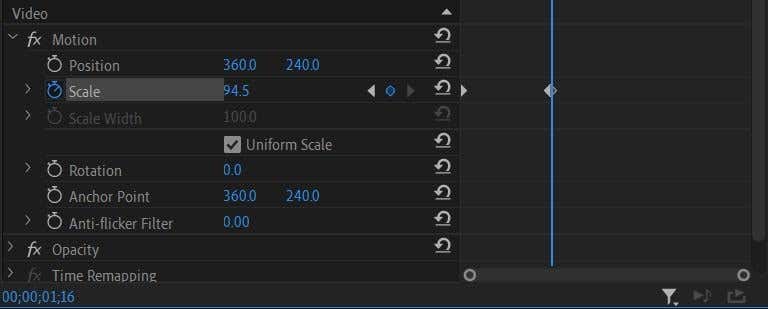
4. Video, ayarlanmış bir ana kareden diğerine geçtikçe animasyon otomatik olarak gerçekleşecektir. İstediğiniz efekti elde edene kadar bu anahtar kareleri veya efekt değerlerini istediğiniz gibi değiştirebilirsiniz.
Şimdi animasyonun istediğiniz gibi göründüğünden emin olmak için videonuzu oynatın. Öyleyse projenizi dışa aktarın yapabilirsiniz. İsterseniz grafiğinizin nasıl göründüğü üzerinde daha fazla kontrole sahip olmak için Adobe After Effects'te düzenlemeyi de deneyebilirsiniz.
Adobe Premiere Pro'da Grafikleri Animasyonlandırma
İlk başta korkutucu görünse de, animasyonlu bir grafik Premiere'i kullanma oluşturmak hızlı bir şekilde öğrenilebilir. Bu video düzenleme eğitimini izledikten sonra, videolarınızı bir sonraki seviyeye taşıyacak etkileyici, profesyonel görünümlü bir animasyonlu grafiğe sahip olacaksınız.
.